1. Indicare un elemento a cui si desidera collegare un raccordo (P1).
2. Specificare la direzione di inserimento raccordo (P2).
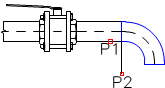
Nel programma CADprofi è possibile creare viste 2D e sezioni di tubi e condotti. Quando si disegna installazioni linee e raccordi (gomiti, riduttori, tee-pezzi) sono disponibili. Ciascun raccordo è un oggetto parametrica, che viene disegnata con opportune procedure del programma. Grazie a questo è possibile trarre raccordi con dimensioni specificate. Per tubi e raccordi sono disponibili i database che contengono le definizioni di elementi standardizzati di produttori scelti.
Le linee e gli accessori sono disponibili i seguenti comandi:
•Tubi \ Condotti - vista generale - questo comando contiene le linee tipiche e accessori utilizzati nella progettazione di installazioni di tubazioni / ventilazione in vista generale.
•sequenze Pipelines \ Duct - vista generale - questo comando permette di disegnare molti segmenti di linee con inserimento automatico dei gomiti in vista semplificata.
•Tubi - viste dettagliate - questo comando contiene le linee dettagliate e raccordi del tipo specificato. Inoltre permette di disegnare disegnare molti segmenti di linee con inserimento automatico dei gomiti.
•Partecipa elementi generali - questo comando consente di collegare facilmente linee con inserimento automatico di raccordi in una vista generale.
•Partecipa elementi dettagliati - questo comando consente di collegare facilmente linee con inserimento automatico di raccordi in una vista dettagliata del sistema selezionato.
In tutti questi comandi, viene utilizzata una finestra di dialogo simile. Questa finestra di dialogo ha una lista che viene utilizzato per definire i parametri per i raccordi. Un insieme di parametri disponibili dipende dal tipo di raccordo selezionato. Il significato di ogni singolo parametro è simile per molti raccordi, è per questo che chiediamo agli utenti di leggere attentamente tutte le spiegazioni spiegato in questo capitolo così sarà possibile sfruttare appieno le opportunità del programma.
Inserimento di linee e raccordi
Entrambi i tubi \ Condotti - viste generali e Condotte \ Duct sequenze - Visto generali comandi consentono di inserire raccordi singole o linee al disegno.
Dopo aver eseguito il comando è possibile selezionare la linea di raccordo o necessario e secondo le dimensioni e le opzioni di inserimento. Programma CADprofi possiede anche caratteristiche che automatizzano elementi di collegamento tra loro. E 'inoltre possibile regolare automaticamente le dimensioni della linea e il tipo di sistema quando si collegano le linee su altri elementi. Gli esempi che seguono sono stati creati con l'utilizzo di queste funzioni.
Metodi di connessioni automatiche di linee, connettori e accessori:
Collegamento automatico di un raccordo ad un elemento di installazione
|
1. Indicare un elemento a cui si desidera collegare un raccordo (P1). 2. Specificare la direzione di inserimento raccordo (P2). |
|
Inserimento di una tee-pezzo con l'opzione “Inserire in linea”
|
1. Indicare in riga in cui si desidera inserire un tee-pezzo (P1). 2. Specificare il punto di inserimento raccordo (P2). 3. Specificare la direzione tee-pezzo (ramificazione) (P3). |
|
Inserimento di un accoppiamento in una linea esistente
|
1. Specificare il punto di inserimento (P1). 2. Regolazione automatica dell'angolo che è stato specificato nella finestra di dialogo (alfa). |
|
Inserimento di una linea con l'opzione “Join oggetto” abilitata
1. Indicare un oggetto a cui si desidera collegare una linea (P1).
2. Specificare la nuova lunghezza della linea (P2).
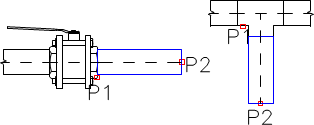
Durante il collegamento di tubi o condotti ad altri elementi di installazione, sia in forma Diametro e larghezza e opzioni Adatta altezza sono utili. Grazie a loro la riga inserita avrà sempre la stessa dimensione dell'oggetto indicato.
linee Z + / Z- e raccordi
Z + / linee Z- mostrano segmenti verticali (lungo l'asse Z). Per queste linee sulle proiezioni solo il simbolo sezione appropriata è visibile. Per questo motivo, il Z + / Z- lunghezza linea dovrebbe essere specificata nella finestra di dialogo prima di inserire linee al disegno.
Per Z linee e raccordi + / Z- è possibile specificare inoltre la sezione simbolo (Z +, Z- o senza simbolo) e il punto di inserimento (inizio, asse, end).


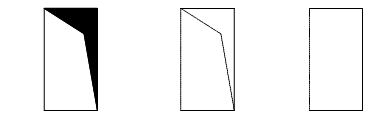
Z + Z- senza simbolo
Raccordi copiatura dimensioni
Durante la trafilatura è spesso necessario inserire elementi simili ad altri elementi che sono già inseriti nel disegno. In questo caso, è conveniente copiare dimensioni da altri raccordi. Dopo aver premuto il pulsante Copy dimensioni, l'utente dovrebbe indicare un raccordo desiderato. È importante evitare identificare raccordi con parametri completamente differenti rispetto all'elemento attualmente selezionato nella finestra di dialogo. In questi casi, l'utente può verificare un equivoco nell'interpretazione dei dati.
Ad esempio: se nella finestra di dialogo utente ha selezionato un gomito, e quando le dimensioni copiatura utente indica un riduttore, allora CADprofi non sarà in grado di determinare il raggio di curvatura e l'angolo a gomito, perché riduttore non possiede tali parametri.
Definizione dei propri raccordi utente
|
Durante la progettazione di installazioni a volte è
necessario per utilizzare raccordi non standard. In questo caso, l'utente
può definire i propri accessori, che saranno presi in considerazione
durante la numerazione o durante la creazione della distinta base. Per l'utente raccordo appena creato dovrebbe scegliere un nome. Opzionalmente utente può anche specificare i parametri di produttore, tipo e di prodotto. Dopo aver cliccato sul pulsante OK, l'utente dovrebbe selezionare gli oggetti dalla lista che il nuovo apparecchio è stato fatto da e per scegliere il punto base. Se un raccordo è spesso usato, allora è possibile aggiungerlo alla libreria del programma utilizzando la procedura guidata di blocco utente (controllare la pagina 87). |
|
Un esempio di definizione di un raccordo a T (ramificazione).
montaggio definita costituita da un segmento rettangolare e un arco. Al fine di trarre un nuovo raccordo è conveniente utilizzare i tubi \ Condotti - comando generale vista, grazie alla quale è possibile inserire un condotto rettangolare e un arco destra con un angolo di 90 °.
Per poter utilizzare un nuovo raccordo in impianti mentre i colori mantenendo e altre caratteristiche di tutti gli elementi devono essere spostati nella "0" strato. È necessario che il colore raccordo uguale al colore installazione (ad esempio aria, aria di scarico). Dopo che l'utente deve eseguire i Tubi \ Condotti - viste Comando Generale e selezionare l'opzione oggetto User definire. Nel campo Nome immettere un nome, ad esempio "tee rettangolare".
|
Dopo aver premuto il tasto OK, selezionare gli elementi che appartengono al raccordo definito (P1-P2) e specificare il punto base adatta (P3). Quando il raccordo viene definita viene anche inserito automaticamente su un livello che appartiene alla installazione selezionata. |
|
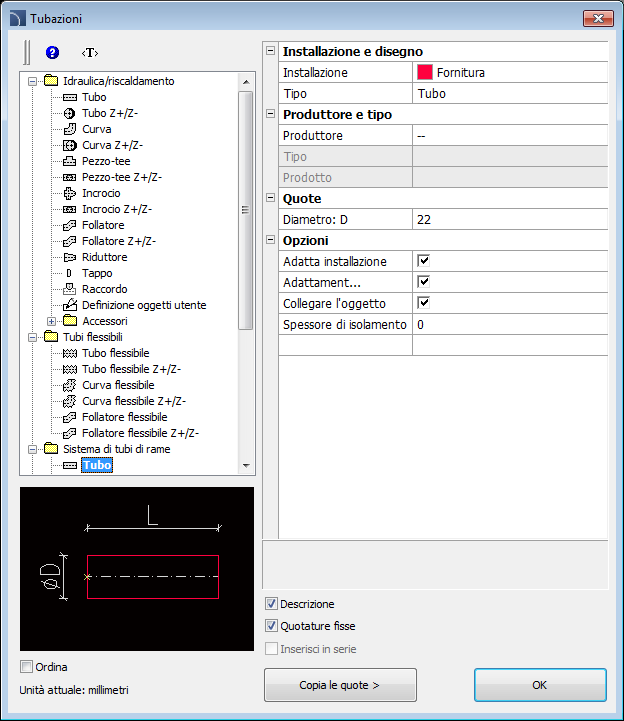
Tubi \ Condotti - finestra di dialogo di vista generale
Tubi \ Condotti - vista generale contiene i seguenti elementi:
categorie albero - un elenco di tutti gli elementi disponibili divisi in categorie.
Anteprima - visualizza l'anteprima dell'elemento attualmente selezionato. Cliccando col tasto destro sulla finestra di anteprima lo zoom della vista.
Ordinare - abilita / disabilita ordine alfabetico di posizionamento categorie e il loro contenuto.
dimensioni fisse- abilita / disabilita appannaggio di una dimensione di base dopo l'inserimento degli oggetti tali riduttori. Dopo aver inserito tale elemento in cui la dimensione linea viene ridotta nel tempo successivo utente esegue il comando dell'applicazione cambierà automaticamente il diametro predefinito in un diametro ridotto (D2). Questo processo è molto comodo quando si progetta una sequenza di installazione. Tuttavia, se l'utente vuole inserire un raccordo che ha una maggiore sezione trasversale invariata quindi consentendo l'opzione dimensioni fisse impediscono il cambio automatico di sezione trasversale.
Installazione e come disegnare:
•Installazione- possibilità di scegliere il tipo di installazione o definirne uno nuovo. Inizialmente sulla lista a discesa saranno inclusi solo i più importanti sistemi CADprofi. Tuttavia, utente ha la possibilità di sviluppare la lista con i propri elementi (utilizzando l'opzione di utilizzare più di recente) nellaDati Modifica linea). finestra di dialogo. Selezione degli Altri / opzione Modifica si aprirà una nuova finestra di dialogo con l'elenco completo dei sistemi disponibili.
|
|
|
Elenco delle linee disponibili (installazioni) è simile alla lista di linee disponibili nel Tubi / Condotti - schema)comandi. Tutte le modifiche apportate in uno di questi comandi apparirà anche in altri.
•genere - possibilità di specificare il tipo di raccordo
(elemento normale, segmento etc.).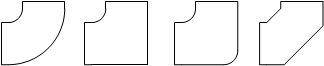

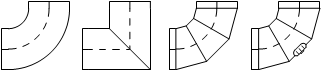
Gomito tipi disponibili nel programma
•Produttore e tipo- selezione di articoli da norme fabbricanti o database. programma CADprofi permette di disegnare raccordi e linee 2D, le cui dimensioni possono essere specificati in due modi:
1.
Disegno in base alle dimensioni specificate dall'utente.
Per abilitare questa
modalità, nel campo del produttore selezionare “- -”.
2.
Disegno basato su standard o banche dati dei produttori. Per
attivare questa modalità selezionare il produttore richiesto (o standard). Dopo
aver selezionato il produttore non è possibile entrare in voi proprie dimensioni
(questa opzione è bloccata). Dopo aver selezionato un produttore o norma
specifica apparirà una finestra di dialogo con raccordi o linee disponibili.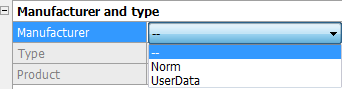
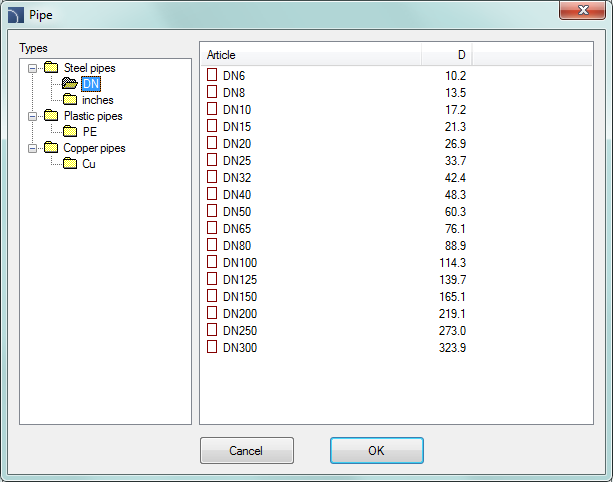
finestra di dialogo di selezione Element
Dimensioni- Nel programma di CADprofi è possibile
disegnare raccordi con qualsiasi dimensione. A questo scopo, nel campo del
produttore selezionare “- -" Quando il disegno è basato su selezionate
dall'utente dimensioni poi due campi in cui l'utente può inserire i valori sono
disponibili. pulsante permette di
selezionare valori tipici, per esempio standardizzato diametri delle tubazioni o
condotti di sezioni trasversali. La lunghezza linee rette è determinata nel
disegno indicando due punti.
pulsante permette di
selezionare valori tipici, per esempio standardizzato diametri delle tubazioni o
condotti di sezioni trasversali. La lunghezza linee rette è determinata nel
disegno indicando due punti.
Opzioni - opzioni aggiuntive che automatizza il processo di disegno:
•Partecipa oggetto- connessione automatica dell'elemento inserito per oggetti esistenti (linea, raccordi o armatura). Quando si collega, programma CADprofi determina automaticamente l'angolo di rotazione e il punto di inserimento dell'elemento.
•in forma di installazione- determinazione automatica del tipo di installazione in base all'oggetto, al quale viene collegata l'elemento inserito. tipo di installazione impostato nella finestra di dialogo viene ignorato.
•diametro in forma- identificazione automatica di diametro installazione in base oggetto a cui viene collegata una linea. Nel punto di connessione è possibile inserire un riduttore o ignorare il diametro della linea dalla finestra di dialogo.
•Inserire in una sequenza- dà la possibilità di inserire raccordi in una linea esistente o nella loro estensione. Se questa opzione è disabilitata quindi raccordi vengono inseriti alla fine della linea.
Spessore di isolamento- determina lo spessore dell'isolamento di raccordo o riga inserita. Il valore di default 0 disabilita isolamento.
Descrizione - abilita / disabilita la visualizzazione della descrizione dell'opzione selezionata nella finestra di dialogo.
dimensioni copia - copie dimensioni da una linea / raccordo indicato nel disegno.
ok - chiude la finestra e consente di inserire un elemento al disegno.
Procedure
1. Eseguire i
Pipes - vista generale  o condotti -
vista generale
o condotti -
vista generale  comando.
comando.
2. Nei tubi \ Condotti - vista generale dalla lista delle categorie disponibili selezionare il tubo dalla categoria di riscaldamento Tubazioni \ o tubo flessibile dalla categoria flex tubo.
3. Dall'elenco degli impianti selezionare il tipo di installazione necessaria al fine di specificare il colore e lo strato per una nuova linea.
4. (Facoltativo) Specificare i valori per le voci costruttore e tipo.
5. Nel campo Dimensioni specificare il valore del diametro per la linea selezionata.
6. (Facoltativo) Fare clic sul pulsante Copia e dimensioni indicare una linea del disegno da cui si desidera copiare il valore del diametro.
7. (Opzionale) Abilitare / disabilitare la misura di installazione, diametro in forma, e iscriviti oggetto.
8. (Opzionale) specificare lo spessore di isolamento.
9. Fare clic sul pulsante OK per iniziare a disegnare una linea.